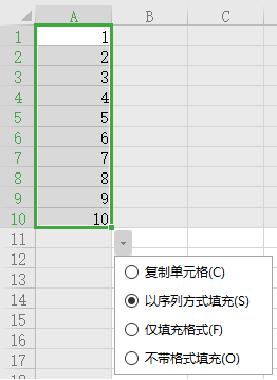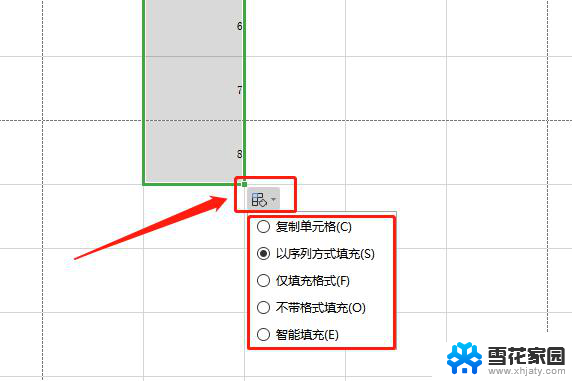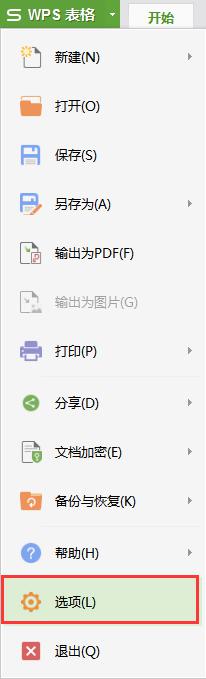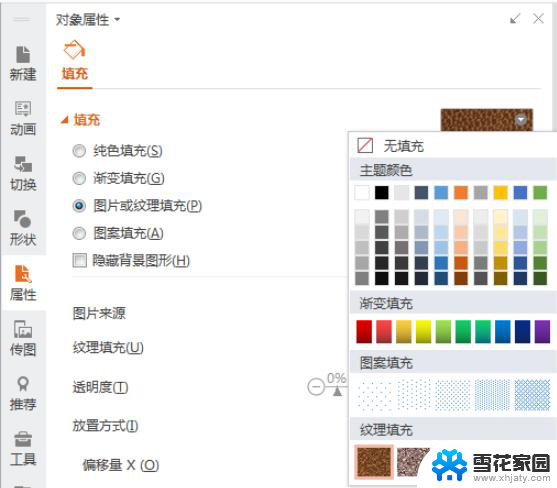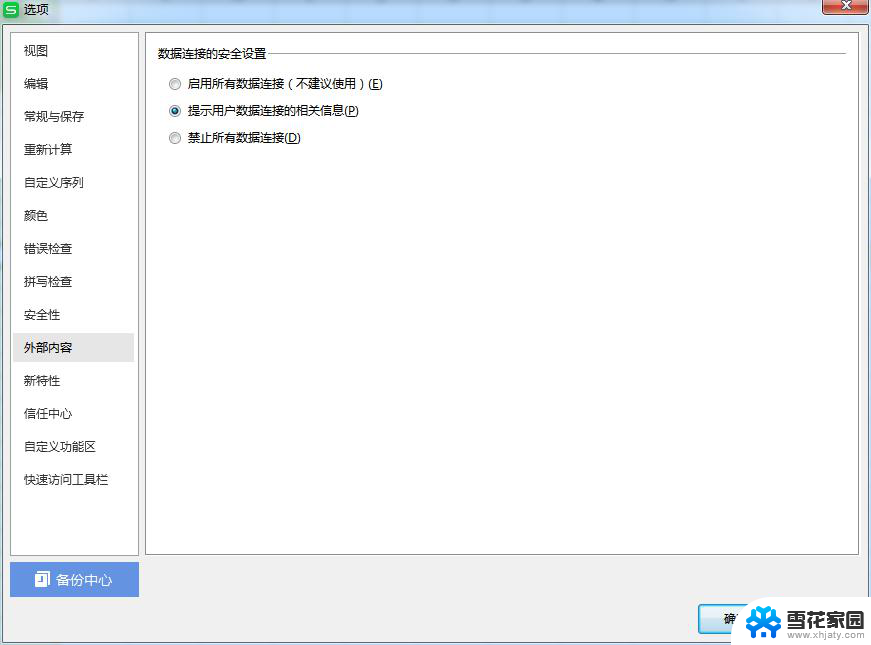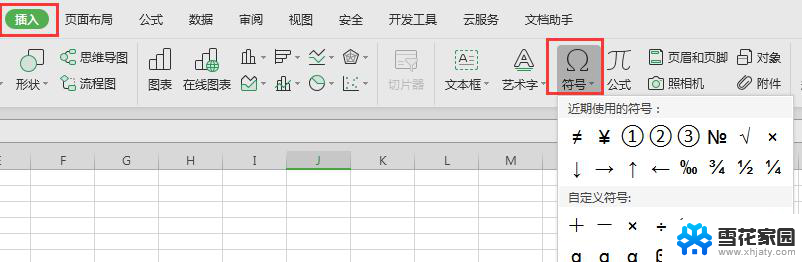wps填充在哪 wps填充在哪个选项中
wps填充选项位于软件的工具栏中,它是一项非常实用的功能,填充可以在表格、文档和演示文稿中快速复制和粘贴数据,节省了大量的时间和精力。无论是复制一个单元格的内容还是填充整列或整行,wps填充功能都能轻松完成。在处理大量数据时,这个功能尤为重要,它能够快速地填充需要的数据,提高工作效率。wps填充还可以进行自定义设置,满足不同需求。wps填充选项的出现让我们在处理数据时更加便捷高效,是一项不可或缺的功能。

通过单元格填充复制数据
选定需要复制数据的单元格。
按住 Ctrl 键,拖动单元格填充柄。如下图所示:

或者选定初始值单元格,然后双击填充柄,即可完成自动复制填充。
通过单元格填充创建序列
选定作为初始值的单元格。
拖动单元格填充柄。

通常情况下,向右和向下拖动填充柄,填充的数值将按升序排列;向左或向上拖动填充柄,填充的数值将按降序排列。
如果需要改变填充序列的属性,比如改变“步长值”(默认值为1),请在在“开始”选项卡上,选择“行与列”下拉列表下“填充”中的序列,在对话框中进行设置。
双击填充序列
双击填充是数据填充的一种快捷操作方式,其填充规则与拖动填充柄操作规则相同。
操作方法非常简单:选中一片单元格区域,双击填充柄即可完成填充。
举 例如下:要想在B1:B112 中键入数字序列“1、2、3.....112”,只须在B1中输“1”,选定B2:B112,双击填充柄即可。如果需要在“C1:C97”中键入文本序列“第1名、第2名、.....第97名”,只需要在C1中键入“第1名”,选定C1单元格,双击填充柄即可。
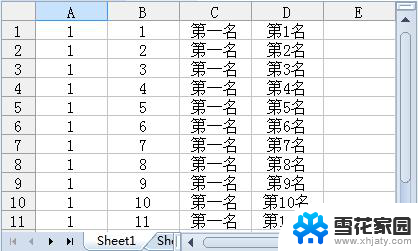
自动填充选项标签
当数据在使用填充柄或者双击自动填充后,都会在目标位置出现自动填充标签,可以选择以什么格式进行填充。 如下图所示:
以上就是wps填充位置的全部内容,有需要的用户可以根据本文中的步骤进行操作,希望这篇文章对大家有所帮助。